Photoshop多张图片的溶图过渡拼接
来源:
作者:
学习:18234人次
蒙版是Photoshop从初级向中级迈进的门槛。蒙版在Photoshop图像处理中起了非常强大的功能,在蒙版的作用下,Photoshop中的各项调整功能可以发挥到更加极致的地步。下面我们来接触一个非常使用的效果:多张图片的过渡拼接!
 素材1
素材1
 素材2
素材2
1.打开两张图片,然后将一张图置入到另一张图内,如图1:
 图1 Photoshop中置入图片
图1 Photoshop中置入图片
2.非常简单的操作,确定此操作在图层一中,(因为锁住的图层是不能用蒙版效果的),选择渐变工具,并在其属性栏中选择第一个属性,这里千万别忘记也要将它的前景和背景色设置好噢,前景和背景的设置是黑白设置(当然这里的黑白设置前黑后白,后白前黑都无所谓,主要是黑白设置就好)。最后确定是在黑白的情况下,按住SHIFT键在图层一上拖动,得到如图2效果:
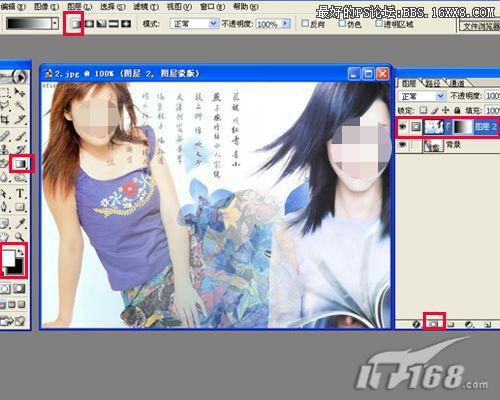
 素材1
素材1 素材2
素材21.打开两张图片,然后将一张图置入到另一张图内,如图1:
 图1 Photoshop中置入图片
图1 Photoshop中置入图片2.非常简单的操作,确定此操作在图层一中,(因为锁住的图层是不能用蒙版效果的),选择渐变工具,并在其属性栏中选择第一个属性,这里千万别忘记也要将它的前景和背景色设置好噢,前景和背景的设置是黑白设置(当然这里的黑白设置前黑后白,后白前黑都无所谓,主要是黑白设置就好)。最后确定是在黑白的情况下,按住SHIFT键在图层一上拖动,得到如图2效果:
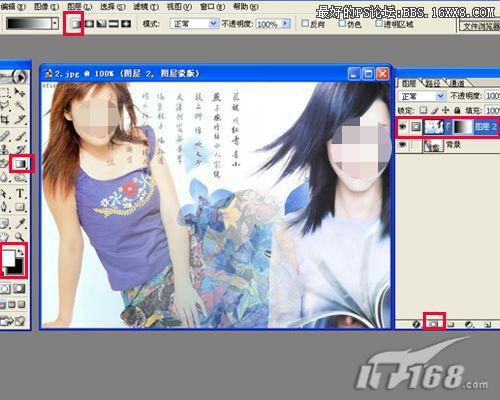
学习 · 提示
相关教程
关注大神微博加入>>
网友求助,请回答!







